
Tahukah, anda bisa menghubungkan akun Twitter dengan akun Facebook atau sebaliknya?
Tujuannya adalah ketika anda memposting sesuatu di satu platform (misal Twitter), secara otomatis postingan tersebut akan dipublikasikan juga di akun Facebook anda.
Ini akan menghemat waktu anda dan membuat anda tetap aktif di kedua platform. Ingin mencoba melakukannya? Tapa basa-basi lagi, berikut saya jelaskan caranya.
Daftar Isi
Menghubungkan Twitter dengan Facebook
Profil Twitter dengan Profil Facebook
Ketika anda menghubungkan profil Twitter dengan profil Facebook, maka semua tweets dan retweets anda secara otomatis akan dipublikasikan juga di laman Facebook anda. Tetapi tidak untuk Direct messages dan Replies.
Berikut cara menghubungkan profil Twitter dengan profil Facebook anda:
- Buka Twitter di browser komputer kemudian sign in seperti biasa.
- Klik link ini.
- Klik tombol Connect to Facebook.
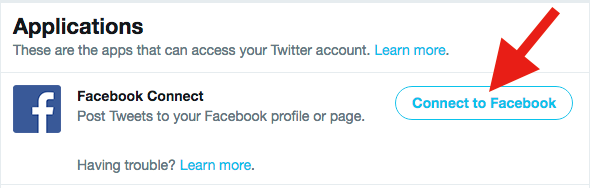
- Sekarang, masukkan akun Facebook anda lalu klik tombol Log in.
- Klik tombol Continues as “nama pengguna anda”.
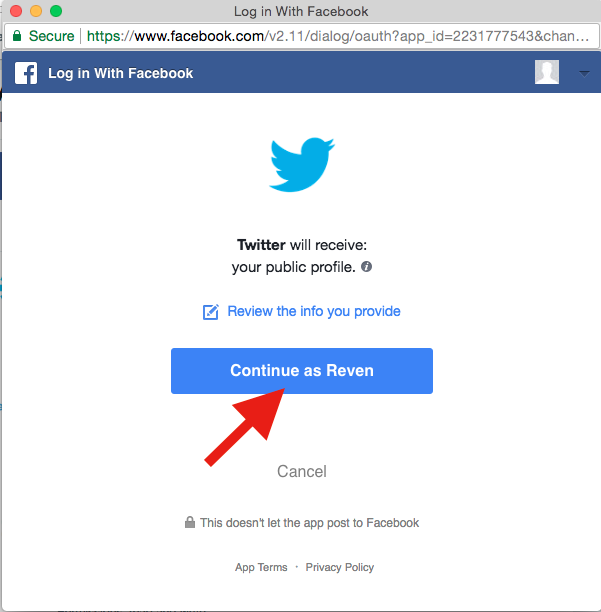
- Sekarang, atur opsi privasi sesuai dengan yang anda inginkan, lalu klik tombol OK.
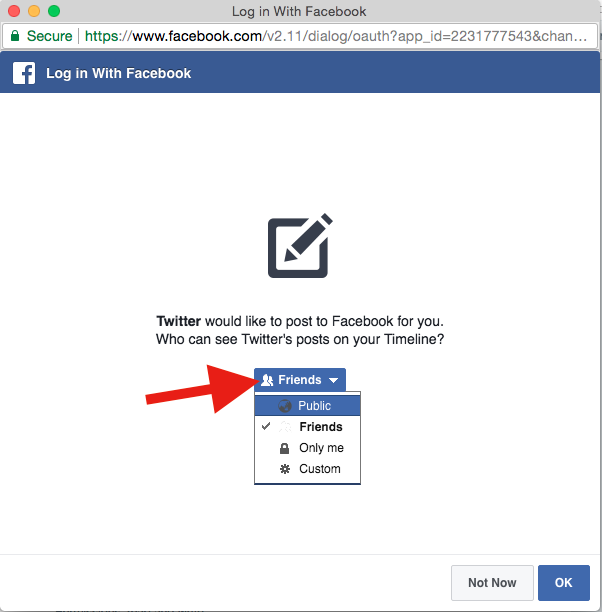
- Akan muncul jendela konfirmasi. Klik tombol OK.
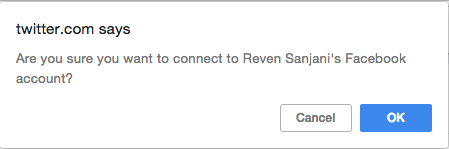
Selesai. Akun Twitter anda sudah terhubung dengan laman Facebook anda.
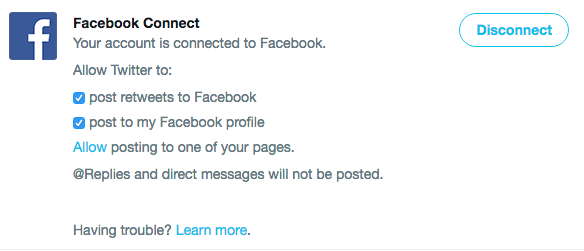
Catatan: Anda dapat menghapus centang untuk opsi pertama jika tidak ingin retweets anda diposting di laman Facebook anda. Hapus centang untuk opsi kedua jika anda tidak ingin tweets anda diposting ke laman Facebook anda.
Profil Twitter dengan Facebook Page
Jika anda ingin menghubungkan profil Twitter anda dengan Facebook Page anda juga, ikuti langkah-langkah berikut (lakukan langkah di atas jika belum melakukan langkah di bawah ini):
- Klik link Allow (lihat screenshot terakhir di atas)
- Ketika muncul Pop up, klik Ok.
- Lihat screenshot di bawah ini.
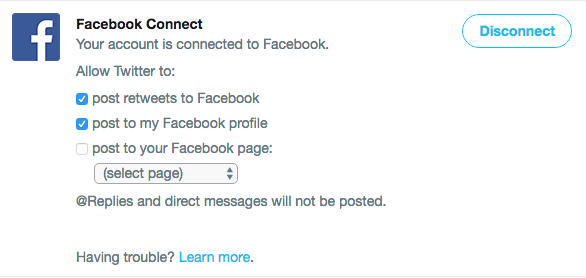
- Di bawah opsi post your Facebook page, buka daftar drop-down, anda dapat melihat halaman Facebook anda. Pilih yang anda inginkan.
Selesai. Akun Twitter anda sudah terhubung dengan Facebook Page yang anda pilih.
Jika anda ingin meghubungkan Twitter ke Facebook Page saja dan bukan ke profil anda. Ikuti langkah-langkah ini (lakukan langkah di atas jika belum melakukan langkah di bawah ini):
Hapus centang untuk opsi post to my Facebook profile.

Selesai. Akun Twitter anda terhubung ke halaman Facebook anda saja.
Note: Untuk tidak lagi menghubungkannya, klik tombol Disconnect. Selesai.
Menghubungkan Facebook dengan Twitter
Facebook Page dengan Profil Twitter
Berikut ini adalah langkah-langkah untuk menghubungkan Facebook Page anda dengan profil Twitter anda:
- Buka Facebook di browser komputer dan Sign in seperti biasa.
- Klik link ini.
- Lalu klik tombol Link a page to Twitter.
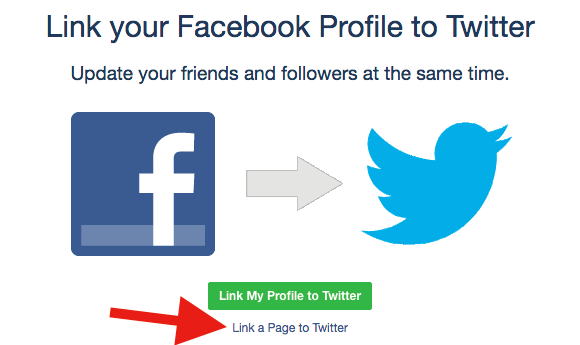
- Di bagian bawah Link your Pages to Twitter, anda dapat melihat Facebook Page anda. Klik pada tombol Link to Twitter di samping Facebook Page yang ingin anda hubungkan dengan akun Twitter.
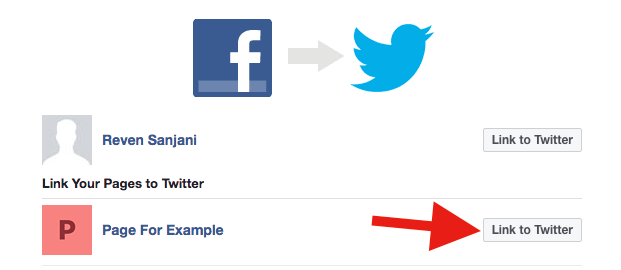
- Sekarang masukkan akun Twitter anda, lalu klik tombol Authorize app.
Selesai. Facebook Page anda sudah terhubung dengan profil Twitter anda.
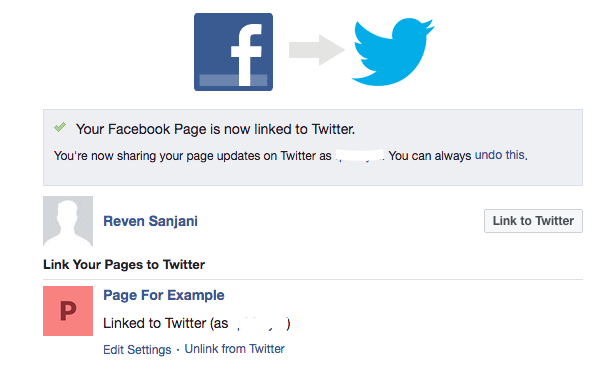
Untuk menyesuaikan konfigurasi, klik link Edit Settings. Dari sana anda dapat mengatur apa saja yang akan otomatis diposting di akun Twitter.
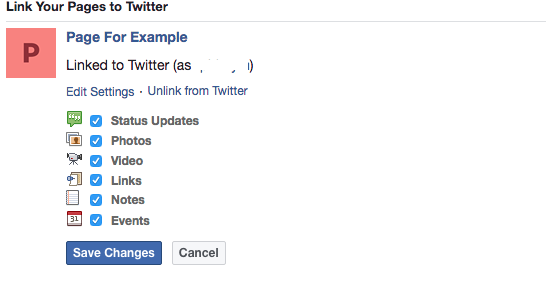 Untuk tidak lagi menghubungkan Facebook Page dengan akun Twitter anda, kunjungi kembali link ini lalu klik link Unlink from Twitter. Buka juga pada bagian Apps di Twitter lalu klik tombol Revoke Access di samping Facebook.
Untuk tidak lagi menghubungkan Facebook Page dengan akun Twitter anda, kunjungi kembali link ini lalu klik link Unlink from Twitter. Buka juga pada bagian Apps di Twitter lalu klik tombol Revoke Access di samping Facebook.
Profil Facebook dengan Profil Twitter
Berikut ini adalah langkah-langkah untuk menghubungkan profil Facebook anda dengan profil Twitter anda:
- Buka Facebook di browser komputer dan sign in seperti biasa.
- Klik link ini.
- Klik Link my profile to Twitter. Masukkan akun Twitter anda lalu klik tombol Authorize app.
Selesai. Profil Facebook anda sekarang sudah terhubung dengan profil Twitter anda.
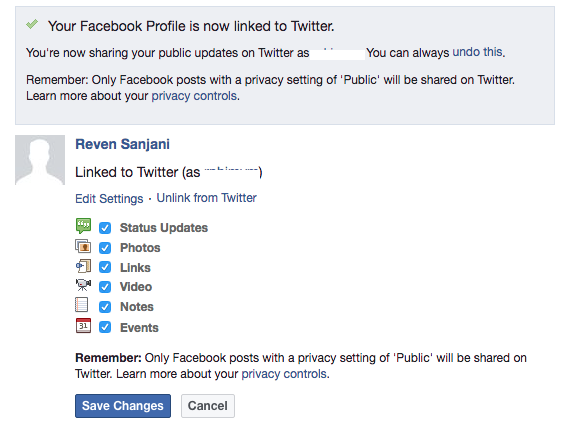
Catatan: Anda dapat menghapus centang untuk salah satu opsi yang tidak ingin anda posting di Twitter lalu klik tombol Save Changes.
Perlu diperhatikan, hanya postingan bersifat publik saja yang akan dibagikan ke Twitter.
Untuk tidak lagi menghubungkan profil Facebook dengan profil Twitter, kunjungi kembali link ini lalu klik link Unlink from Twitter. Buka juga pada bagian Apps di Twitter lalu klik tombol Revoke Access di samping Facebook.